Cum să migrați un magazin WooCommerce la Shopify
Publicat: 2022-08-04Migrarea magazinului de comerț electronic de la WooCommerce la Shopify poate părea descurajantă, dar nu trebuie să fie. În această postare, vă vom prezenta pas cu pas procesul și vă vom arăta cât de ușor este să faceți schimbarea. Deci, dacă vă gândiți să migrați magazinul dvs. online WordPress la Shopify, continuați să citiți!
Ce este acoperit în această postare:
- De ce să treci de la WooCommerce la Shopify?
- Care sunt opțiunile procesului de migrare și care sunt aspectele pozitive și negative?
- Migrarea utilizând aplicația Store Importer
- Migrare manuală
- Migrare folosind o soluție automată de migrare a coșului de cumpărături
- Angajați un dezvoltator sau o agenție.
De ce să treci de la WooCommerce la Shopify?
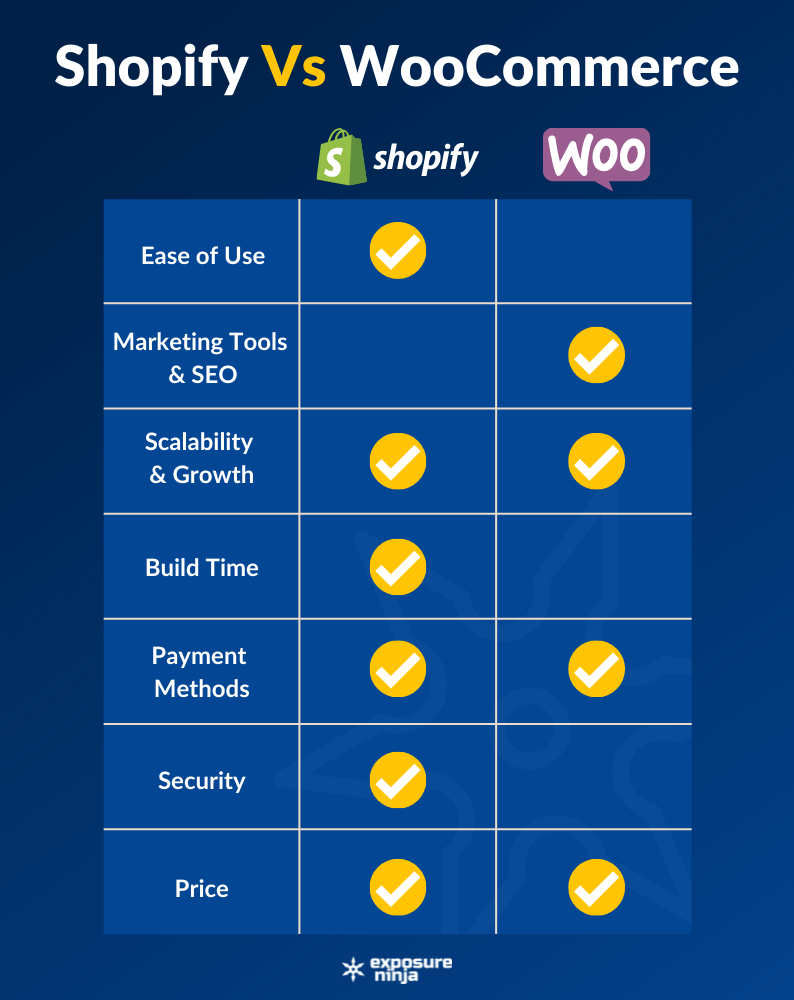
Odată cu lansarea magazinului Shopify 2.0, utilizatorii găsesc mai multe motive pentru a trece la Shopify. A devenit rapid una dintre cele mai utilizate platforme de comerț electronic pentru cei care doresc să conducă o afacere online.
Shopify are peste două milioane de utilizatori activi zilnic, așa că veți fi în companie bună dacă decideți să migrați.
Înainte de a explora cum să efectuați o migrare WooCommerce la Shopify, vom arunca o privire rapidă la motivul pentru care ați dori să treceți la Shopify.
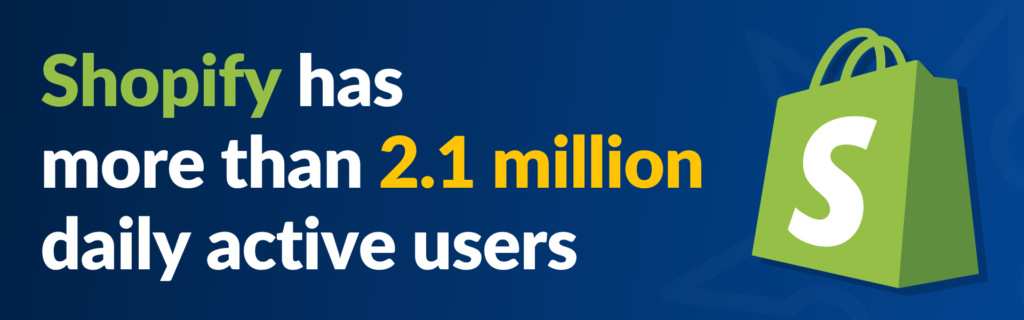
Este ușor de utilizat
Shopify are peste 70 de teme gata făcute, care sunt ușor de personalizat, împreună cu aplicații care vă pot duce magazinul Shopify la următorul nivel în ceea ce privește funcționalitatea. Se poate spune că magazinul WooCommerce are, de asemenea, o mare parte din aceeași funcționalitate. Lucrul care diferențiază magazinul dvs. Shopify este asistența excelentă 24/7 și Platforma de învățare.
Este ușor să configurați SEO
Inițial, magazinul WooCommerce a fost mult mai ușor de actualizat decât magazinul Shopify în ceea ce privește SEO. Noile actualizări 2.0 includ o opțiune de a include Metafield-uri fără a utiliza API-uri sau cod. La fel ca WooCommerce, Shopify include un loc pentru meta-descriere plus o modalitate ușoară de a adăuga un blog sau o secțiune de știri.
Crește odată cu afacerea ta
Atât Shopify, cât și WooCommerce vă permit să vă extindeți afacerea, dar dacă sunteți în căutarea unei modalități fără probleme de a vă extinde rapid planul de afaceri, astfel încât magazinul dvs. să crească odată cu afacerea dvs., atunci Shopify o face ușor de realizat.
Este extrem de simplu de configurat
La scurt timp? Puteți să vă configurați magazinul Shopify în cel puțin 15 minute dacă aveți nevoie. Va dura mai mult dacă doriți să vă personalizați magazinul, dar este totuși o platformă plug-and-play.
Este sigur și ușor să faceți plăți
Încă o dată, Shopify și WooCommerce sunt destul de egale în ceea ce privește opțiunile de plată. Shopify facilitează configurarea plăților de la Visa, Mastercard, Paypal, Google Pay, Apple Pay și multe altele.
Spre deosebire de WooCommerce, Shopify vine cu un certificat SSL încorporat, așa că este un lucru mai puțin la care trebuie să vă gândiți atunci când vă configurați magazinul.
Are un plan de prețuri flexibil
Shopify nu este cea mai ieftină opțiune, dar oferă trei planuri de preț de bază, un plan de pornire și un plan plus pentru companiile mai mari. Aceasta înseamnă că, indiferent de dimensiunea afacerii dvs., este probabil să existe o opțiune care funcționează pentru dvs.
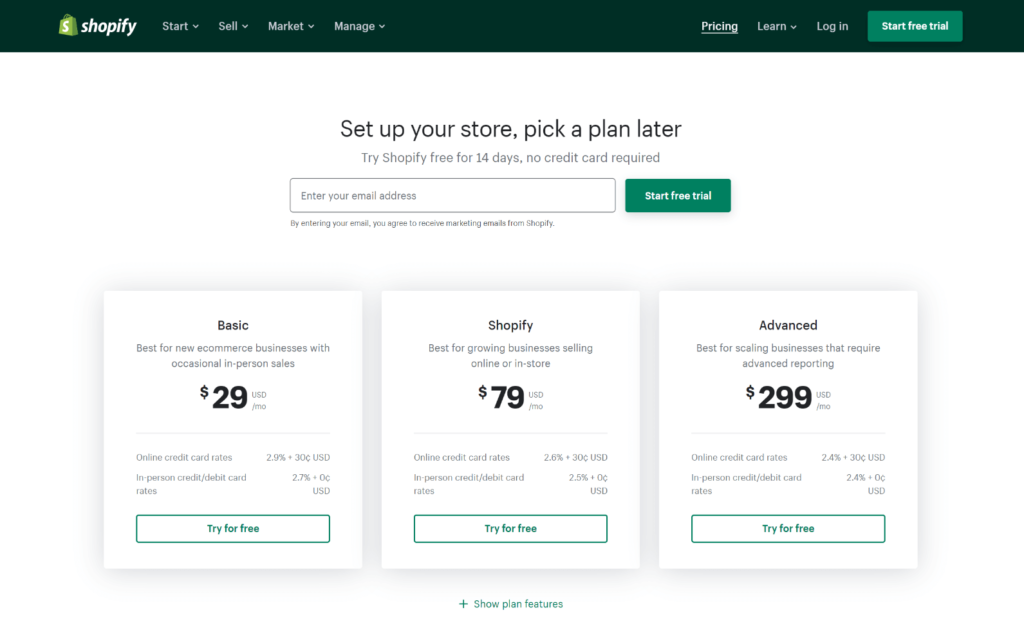
Sursa: Planurile de prețuri Shopify
Care sunt opțiunile procesului de migrare și aspectele pozitive și negative?
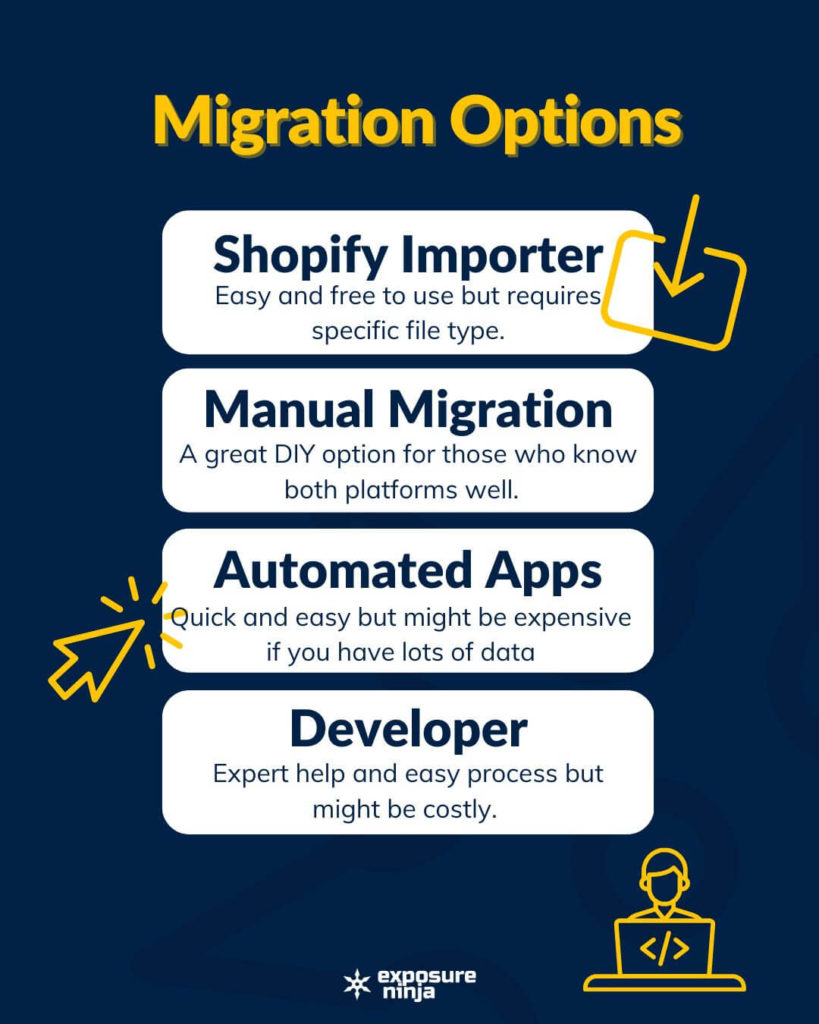
Dacă ați decis că sunteți gata să migrați WooCommerce la Shopify, va trebui să decideți care proces de migrare este cea mai bună opțiune pentru dvs. Aveți la dispoziție patru opțiuni și fiecare are beneficiile și dezavantajele sale, pe care le vom analiza în continuare.
1. Utilizați aplicația Shopify Importer
Dacă acest lucru vă este disponibil, este de departe cea mai ușoară opțiune.
Pozitive
- Sunt doar trei pași
- Este extrem de simplu
- Este gratuit de utilizat.
Negative
- Puteți utiliza acest lucru numai dacă aveți un „fișier XML cu tot conținutul”
- Dacă lucrurile merg prost, nu există ajutor de specialitate la îndemână.
2. Migrați manual WooCommerce la Shopify
Migrarea manuală este disponibilă pentru toată lumea, dar este cel mai dificil și mai anevoios proces.
Pozitive
- Este rentabil și nu vă va costa nici un ban
- Dețineți controlul asupra migrării datelor, ceea ce este excelent pentru securitate.
Negative
- Acest proces este cel mai lung și poate fi dificil dacă nu știi ce faci.
- Există șanse mari de erori, așa că dacă nu sunteți familiarizat cu ambele platforme, fiți pregătit să cercetați fiecare dintre structurile platformei.
- Din nou, dacă lucrurile merg prost, nu există experți la îndemână pentru ajutor.
Nu angajați o agenție de web design până nu citiți această carte electronică
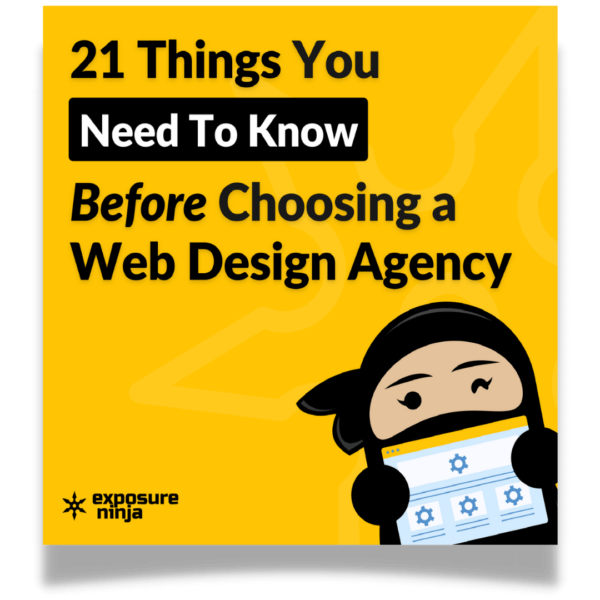
3. Utilizați un proces automat de migrare a coșului de cumpărături
Extensiile multiple vă pot ajuta să vă finalizați procesul de migrare a datelor. Adesea vin cu ajutorul unui expert și fac o mișcare mult mai simplă.
Pozitive
- Majoritatea urmează un proces în trei etape.
- Există o mulțime de ajutor de specialitate la îndemână.
- Probabil să aibă o securitate bună
- Este posibil să migrați diferite tipuri de date, inclusiv comenzi, detalii despre clienți și variante de produs.
Negative
- Pot fi scumpe. Majoritatea costurilor bazează pe numărul de variante de produse, bloguri, comenzi și clienți.
- Este încă posibil să apară erori.
4. Angajați o agenție sau un dezvoltator
Aceasta este probabil cea mai simplă opțiune, deoarece vă scapă de toate bătăile de cap.
Pozitive
- Contribuția dvs. va fi minimă, un dezvoltator sau o agenție care va face toate sarcinile grele.
- Majoritatea vor oferi asistență post-vânzare, așa că dacă sunteți în garanție și apare o eroare, veți avea pe cineva care să o repare.
Negative
- Probabil că va fi cea mai costisitoare opțiune
- Nu dețineți controlul asupra procesului de migrare, așa că va trebui să aveți grijă să angajați pe cineva cu proceduri de securitate bune
- Unii dezvoltatori sau agenții nu vor avea o cunoaștere bună a ambelor platforme.
Migrarea utilizând aplicația Store Importer
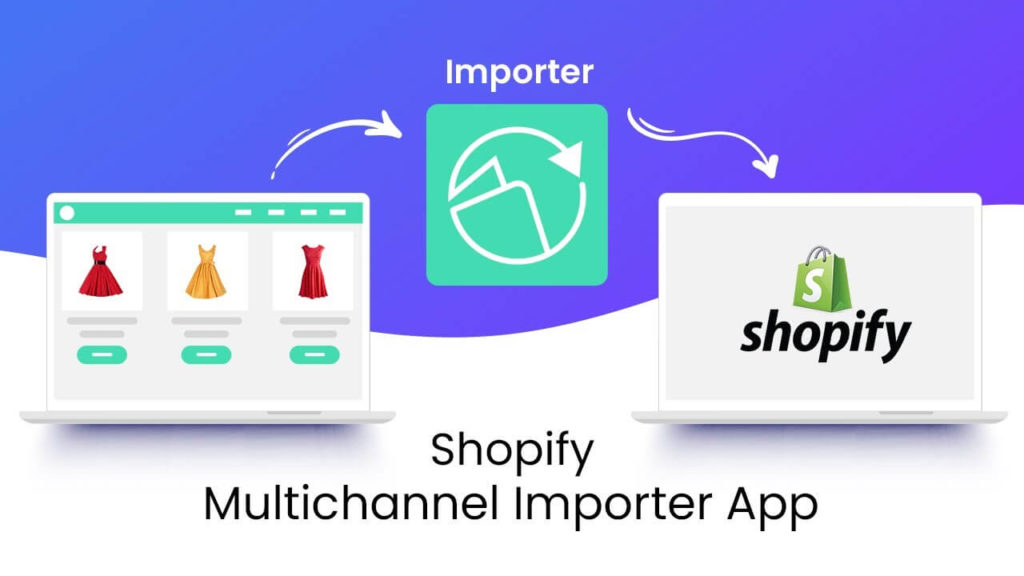
Sursa: Shopify App Store
Dacă v-ați decis asupra acestei opțiuni, este posibil să fiți destul de sigur că este posibil să descărcați fișierul de export necesar. Aici vom parcurge pașii pe care va trebui să-i faceți pentru a migra WooCommerce la Shopify.
Primul pas
Exportați datele din magazin
- Din administratorul WooCommerce, faceți clic pe Instrumente > Export.
- Selectați Tot conținutul.
- Faceți clic pe Descărcați fișierul de export.
Pasul doi
Importați date în Shopify
- Din administratorul Shopify, faceți clic pe Aplicații > Importator magazin .
- Pe pagina Importați datele în Shopify , alegeți WooCommerce din meniul drop-down.
- Sub Încărcați fișiere , faceți clic pe Adăugați fișier și selectați fișierele exportate. Puteți selecta cât mai multe fișiere CSV este necesar. Când importați produse, trebuie să adăugați fișierele exportate atât pentru șabloanele implicite, cât și pentru Editare în bloc, pentru ca datele să fie importate corect.
- Selectați fișierul XML WooCommerce pe care l-ați descărcat.
- Faceți clic pe Continuare import > Import .
Nu obțineți suficient trafic?
Nu convertiți suficienți clienți potențiali?
Obțineți o recenzie gratuită a marketingului și a site-ului dvs. de la echipa noastră de experți în marketing digital, în valoare de 197 GBP.
Oh, am spus că este GRATUIT?
Pasul trei
Dacă importul datelor dvs. a dus la o migrare reușită, ar trebui să vă acordați ceva timp pentru a examina datele importate. Mai jos sunt enumerate câteva posibilități:
Import cu succes cu modificări
Asta înseamnă că totul a decurs conform planului. Nu aveți nimic de făcut decât să examinați datele importate. Dacă este necesar, puteți edita informațiile importate făcând clic pe „Vizualizare articole” în secțiunea de revizuire a rezumatului importului.
Unele produse nu au reușit să importe date
Aceasta ar putea fi o problemă dacă produsele dvs. sunt incluse în magazinul dvs. WooCommerce. În acest caz, va trebui să importați manual produsele și apoi să descărcați o aplicație pentru a le grupa odată ce sunt importate.
Produsele sunt importate, dar nu sunt publicate
Dacă vedeți acest lucru, înseamnă că unul sau mai multe dintre produsele dvs. din magazinul dvs. WooCommerce aveau vizibilitatea setată ca ascunsă atunci când ați exportat fișiere. Cea mai simplă soluție pentru aceasta ar fi să vă asigurați că acestea au fost setate ca vizibile înainte de a începe importul. Sau, dacă ați depășit acest punct, vă puteți seta produsele să fie vizibile sau disponibile pentru un canal de vânzări din Shopify.
Variantele de produse nu au putut fi importate
Din nou, în acest caz, va trebui să importați variante de produs utilizând migrarea manuală. Deci, dacă aveți un produs care include diferite opțiuni de dimensiune și culoare, va trebui să importați manual întregul produs. De asemenea, lucruri precum dimensiunile vor trebui adăugate la descrierea produsului.
Produse digitale
Este posibil să migrați descărcări digitale, dar acestea nu se vor publica automat. Pentru descărcare digitală a datelor despre produse, descărcați aplicația Digital Downloads și urmați pașii.
Migrare manuală
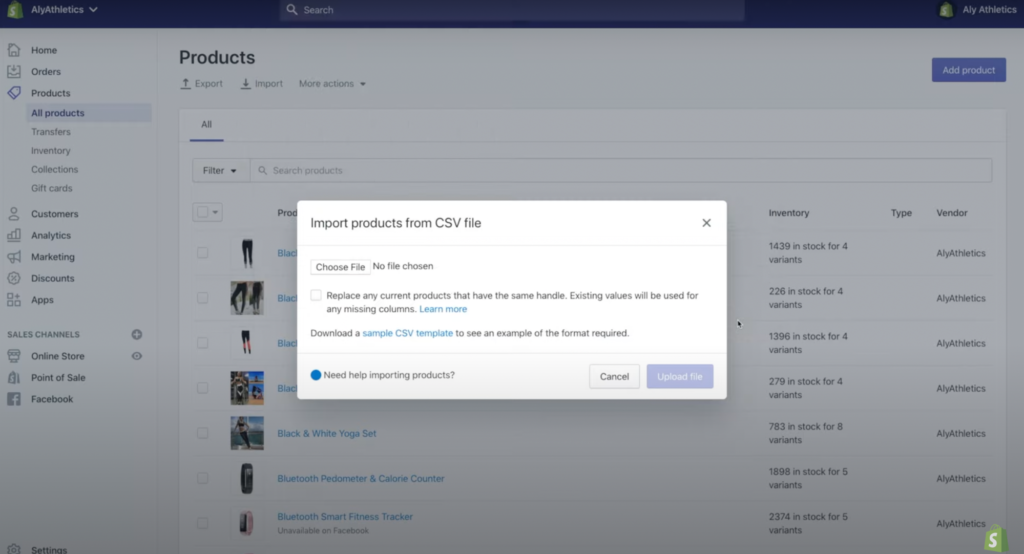

După cum am menționat mai devreme, acesta este un proces îndelungat și, prin urmare, vom acoperi doar pe scurt pașii necesari aici, astfel încât să faceți o judecată dacă este ruta potrivită pentru dvs.
Pentru o explicație mai detaliată pas cu pas, aruncați o privire la manualul de pe site-ul Shopify.
Pasul 1: Configurați setările administrative de bază
Aceasta presupune să vă asigurați că toate datele din magazin sunt actualizate și să vă familiarizați cu contul dvs., detaliile de facturare și configurarea oricăror date de conectare a personalului.
Pasul 2: Organizați-vă datele
Este logic să faceți ceva întreținere înainte de a începe importul. Decideți ce produse veți importa și apoi compilați totul în fișiere CSV.
Pasul 3: importați produse folosind un fișier CSV
După ce aveți gata fișierul CSV, veți găsi opțiunile de import în secțiunea Produse a magazinului dvs. Găsiți instrucțiuni complete aici.
Pasul 4: importați clienții folosind un fișier CSV
Puteți importa numai fișiere clienți care au 1 MB și mai mici, așa că poate fi necesar să utilizați mai multe fișiere. Găsiți instrucțiuni complete aici.
Pasul 5: Organizați-vă produsele după migrare
Examinați toate produsele dvs., inclusiv descrierile produselor și meta, creați colecții, un meniu drop-down și familiarizați-vă cu inventarul dvs.
Pasul 6: Alegeți tema
Acest bit ar trebui să fie simplu. Adăugați tema aleasă din magazinul de teme Shopify.
Pasul 5: Configurați-vă domeniul
Fie achiziționați un domeniu prin magazinul Shopify, fie relocați domeniul dvs. existent.
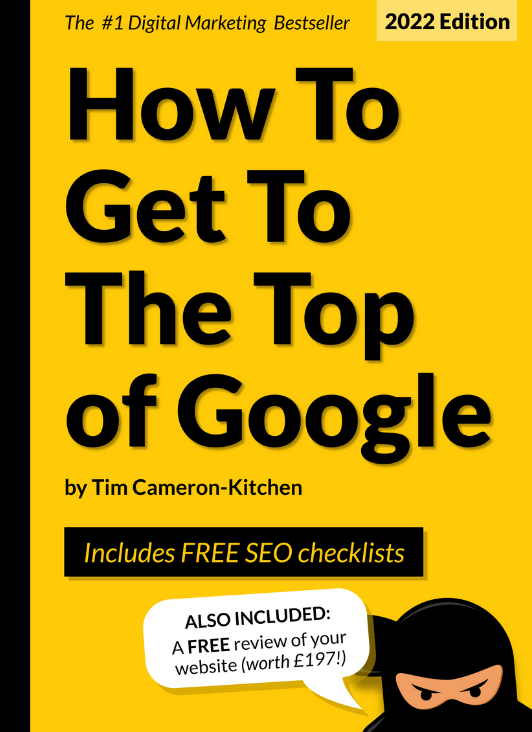
Ajungeți în partea de sus a Google gratuit
Migrare folosind o soluție automată de migrare a coșului de cumpărături
În mod natural, există mai multe aplicații și extensii pe care le puteți alege pentru a ajuta la migrarea WooCommerce la Shopify. Am ales o aplicație populară de importare a magazinelor, LitExtension, pentru a o analiza mai îndeaproape.
Pasul 1: Alegeți planul dvs. LitExtension
Suma pe care o plătiți va depinde de numărul de produse, bloguri, clienți și comenzi.
Pasul 2: Configurați coșul sursă și coșul țintă
Selectați WooCommerce ca magazin sursă și Shopify ca magazin țintă și urmați câteva instrucțiuni simple pentru a le configura.
Pasul 3: Selectați datele dvs
Selectați produsele, categoriile, clienții, comenzile și blogurile pe care doriți să le importați.
Pasul 4: Rulați migrarea
Aplicația va rula migrarea pentru dvs. și va oferi opțiuni pentru a configura redirecționări și pentru a vă curăța datele existente.
Angajați un dezvoltator sau o agenție
Angajarea unui dezvoltator sau a unei agenții întregi pentru a rula migrarea WooCommerce la Shopify este de departe cea mai ușoară modalitate de a migra datele magazinului dvs. WooCommerce către noul magazin Shopify.
Este important să rețineți că nu toți dezvoltatorii și, prin urmare, nu toate agențiile sunt creați egali. Alegerea celui potrivit poate fi diferența dintre o experiență lină și fără probleme și senzația că ți-ai irosit banii și ai luat decizia greșită.
Iată câteva lucruri de luat în considerare atunci când alegeți cine să efectueze migrarea.
1 Dezvoltator sau agenție?
Căutați pe cineva care să migreze imagini și date WooCommerce, cum ar fi clienți, comenzi și etichete de produse? Sau căutați o abordare mai holistică a înființării magazinului dvs. online?
Dacă este cea din urmă, atunci o agenție ar putea fi o opțiune mai bună pentru migrarea dvs. Shopify. Aceștia ar trebui să poată oferi sfaturi despre cele mai bune practici SEO pentru magazinul dvs. Shopify, plus să vă ajute să configurați o temă și să vă personalizați designul.
Ascultați podcastul nostru pe Shopify SEO pentru începători dacă doriți să îl încercați singur.
Care este bugetul tău?
O agenție vă oferă acces la o echipă de experți, astfel încât costurile acestora reflectă adesea acest lucru. Dacă sunteți dispus să gestionați proiectul migrarea Shopify, găsirea unui dezvoltator ar putea fi puțin mai rentabilă.
Acest lucru nu este întotdeauna adevărat! Există agenții foarte rezonabile și există și dezvoltatori foarte costiși, așa că faceți-vă cercetările și asigurați-vă că nu faceți compromisuri cu experiența, ceea ce ne conduce la următorul punct.
Sunt un partener Shopify?
Partenerii Shopify sunt o comunitate de dezvoltatori de aplicații, dezvoltatori de magazine și agenții care lucrează în mod regulat cu Shopify. Ei pot fi, de asemenea, familiarizați cu alte platforme de comerț electronic, ceea ce ar fi un bonus.
Scenariul ideal este să găsești pe cineva care să cunoască bine atât platformele Shopify, cât și WordPress.
Îți pot arăta recenzii?
Într-adevăr, uneori poți găsi un dezvoltator fantastic care abia începe și nu are multe recenzii. Dar dacă vrei să te simți în siguranță lucrând cu cineva care știe ce face, verifică-i recenziile pe Google și Facebook sau roagă-i să-ți împărtășească câteva.
Oferă asistență post-vânzare?
Deși nu este rezonabil să vă așteptați ca dezvoltatorul sau agenția dvs. Shopify să facă lucrări suplimentare gratuit, majoritatea vor avea o perioadă de garanție contractuală care vă va permite să știți cât de mult suport vă vor oferi după ce migrarea dvs. WooCommerce la Shopify este finalizată.
De exemplu, ar putea fi mai multe runde de feedback sau 30 de zile pentru a raporta orice problemă. Acest asistență post-vânzare este esențială, deoarece înseamnă că vă veți simți sprijinit după finalizarea importului - fie că aveți întrebări sau că ceva nu merge bine pe site-ul dvs. de comerț electronic.
Cât timp poți oferi?
Dacă ați decis că un dezvoltator sau o agenție este pentru dvs., ar putea fi posibil să reduceți timpul de realizare sau costul făcându-vă singuri lucrări de fundal.
Aceasta înseamnă că vă asigurați că panoul dvs. de administrare WordPress este ordonat, că ați șters orice date din magazin de care nu aveți nevoie și că ați creat un brief care include informații vitale.
Acestea pot fi informații precum o listă a produselor care au variabile, orice pachete, dacă aveți nevoie de etichete de produse importate și informații precum prețul de livrare și metadescrierea.
Cu cât puteți furniza mai multe informații despre site-ul dvs. web existent, cu atât sarcina va fi mai clară pentru dezvoltator sau agenție și cu atât mai puțin spațiu ar trebui să fie pentru erori.
Unii dezvoltatori și agenții vă pot solicita oricum să faceți acest lucru și îl vor vedea ca parte a informației dvs. pentru clienți.
Dacă acesta este cazul, nu este un lucru rău, deoarece este probabil să reducă cantitatea de contact de care vor avea nevoie cu tine după acest moment, ceea ce înseamnă că nu trebuie să fii implicat până când aceștia au migrat site-ul cu succes.
Aflați mai multe despre serviciile de dezvoltare de comerț electronic de la Exposure Ninja pentru magazinele online WordPress și Shopify (și, de asemenea, serviciul Shopify SEO).
Ce să citești în continuare
- Cele mai bune platforme de comerț electronic de folosit
- Shopify vs WooCommerce – Care este cel mai bun pentru tine?
- Cum să creezi o strategie de marketing Shopify câștigătoare
- Un ghid PPC pentru magazinele de comerț electronic Shopify
- 11 lucruri pe care trebuie să le știți înainte de a alege o agenție de web design
- 6 moduri de a crește vânzările magazinului dvs. de comerț electronic
